如何将类似流水账样式的数据表转换为二维表格?
时间:2021-09-22 来源:互联网
同事拿着一张表前来求助(如图1所示),这里的源数据是按照一维的形式显示课节数和教师姓名的课程表,类似于流水账,考虑到打印和张贴课程表的要求,同事希望将其转换为二维表的形式,也就是按照普通的课程那样表按照周数、节数进行显示。由于实际的数据量比较大,手工转换显然是比较麻烦。类似流水账样式的数据表,如何才能转换为实用的样式表格呢?

软件名称:Excel2003绿色版 EXCEL2003精简绿色版 (附excel2003绿色工具)软件大小:13.3MB更新时间:2012-06-19立即下载
在Excel2016中,切换到数据选项卡,在获取和转换功能组依次选择新建查询→从文件→从工作簿,随后会打开导入数据对话框,选择需要转换的工作簿,在这里选择包含数据的一维工作表,本例为Sheet1,选择之后会看到图2所示的预览效果,点击右下角的编辑按钮导入数据。

数据导入之后,我们会看到全新界面的查询编辑器,切换到转换选项卡,单击任意列功能组的透视列按钮,打开透视列对话框,将值列更改为Column3,也就是教师姓名所在的列,点击高级选项前面的三角按钮,将聚合值函数由默认的计数(全部)更改为不要聚合,如图3所示。检查无误之后点击右下角的确定按钮关闭对话框。

完成上述操作之后,我们就可以看到图4所示的二维课程表。切换到开始选项卡,删除这里的null列和行即可获得最终效果(如图5)。检查无误后,单击关闭功能组的关闭并上载按钮,此时会在Excel自动新建一个二维格式的工作表。


小提示:
如果使用的不是Excel 2016版本,可以使用数据透视表的功能实现,但要借助DAX计算字段公式。上述案例讲述的是教师课程表的转换,如果你从事的是其他行业,类似的表格转换思路相同,聪明的你只需替换其中的具体字段套用即可。
以上就是如何将类似流水账样式的数据表转换为二维表格方法介绍,有需要的朋友可以按照上面步骤进行操作即可,希望这篇文章能对大家有所帮助!
-
 蚂蚁新村小课堂今日答案12月19日 凤翔泥塑是我国哪个地方的民间艺术 2025-12-24
蚂蚁新村小课堂今日答案12月19日 凤翔泥塑是我国哪个地方的民间艺术 2025-12-24 -
 蚂蚁庄园小课堂今日最新答案2025年12月20日 2025-12-24
蚂蚁庄园小课堂今日最新答案2025年12月20日 2025-12-24 -
 《原神》兹白圣遗物选择建议 2025-12-24
《原神》兹白圣遗物选择建议 2025-12-24 -
 QQ农场网页版登录入口-QQ农场官网网页版一键登录 2025-12-24
QQ农场网页版登录入口-QQ农场官网网页版一键登录 2025-12-24 -
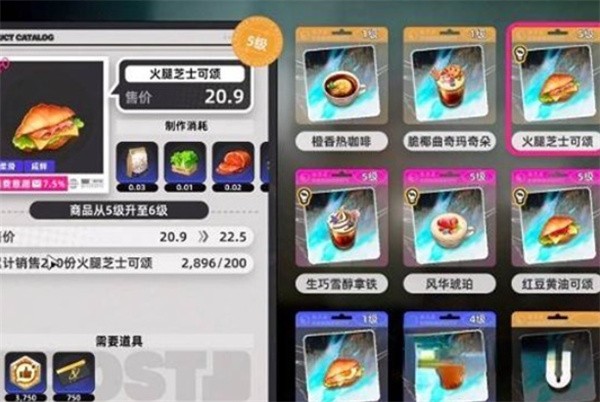 异环甲硬币和方斯获取攻略 2025-12-24
异环甲硬币和方斯获取攻略 2025-12-24 -
 想知道牛是什么梗吗?揭秘网络爆火梗的由来和笑点,看完秒懂! 2025-12-24
想知道牛是什么梗吗?揭秘网络爆火梗的由来和笑点,看完秒懂! 2025-12-24





